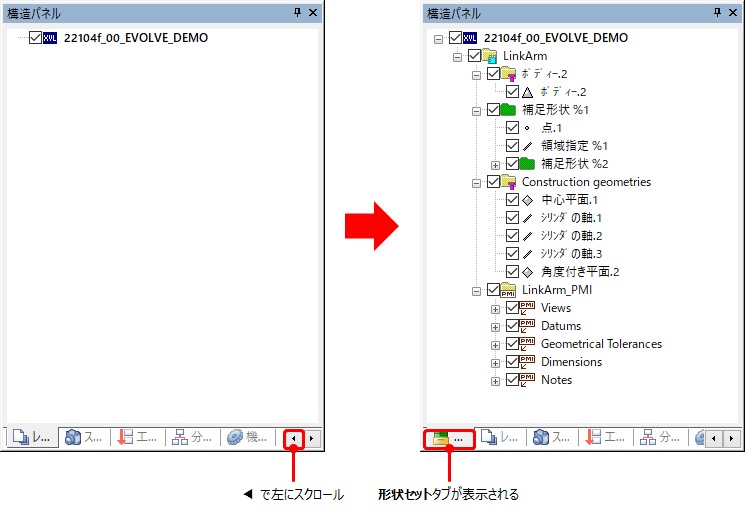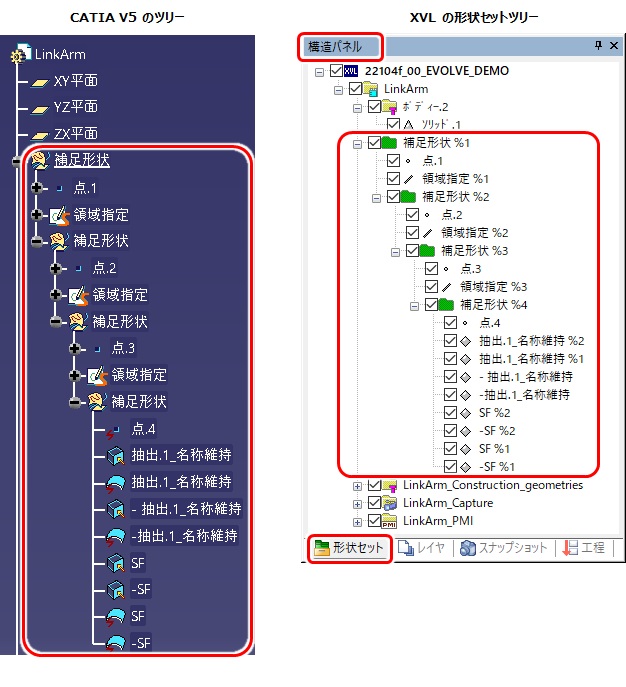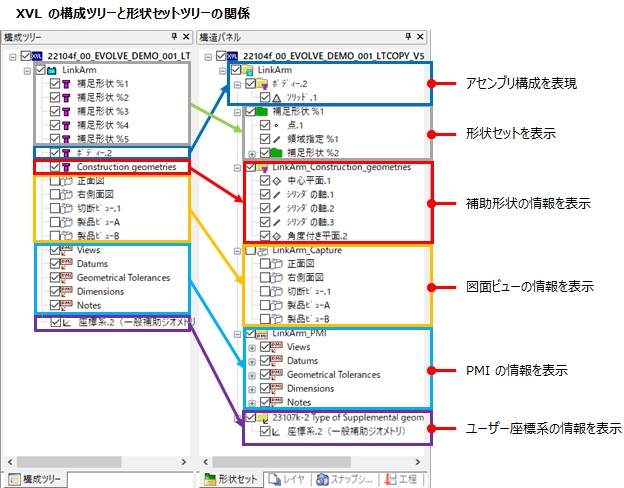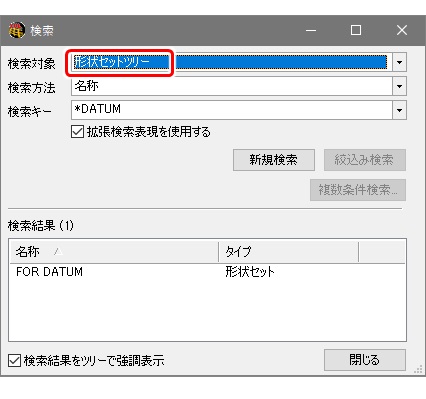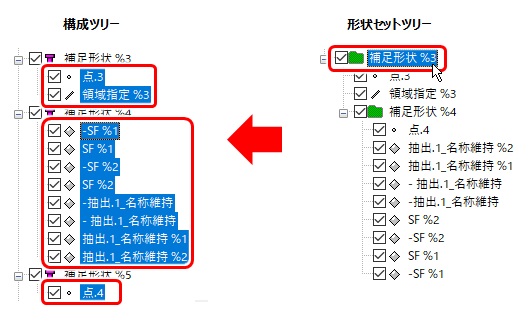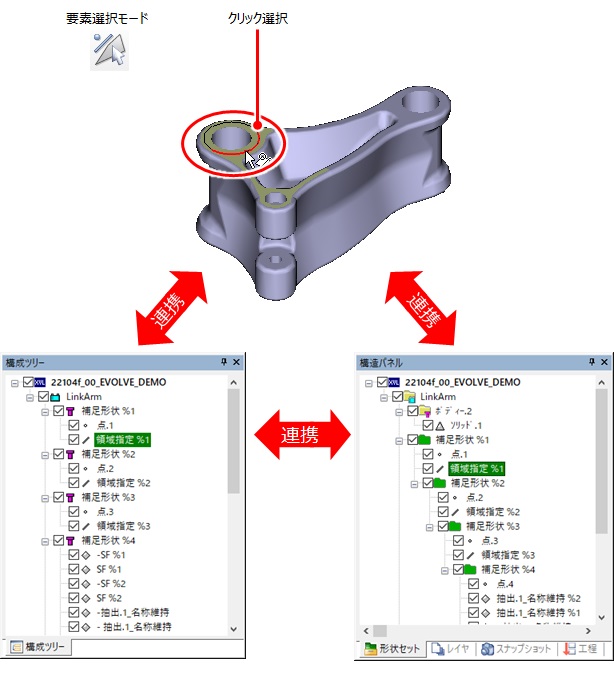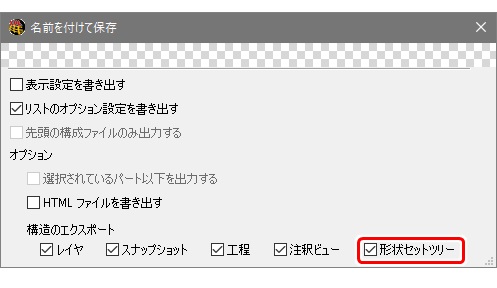設計者が CATIA V5 でモデリング時に作成した形状セットツリーを XVL でも確認できます。
形状セットツリーを開きます。
- メニューバーから、をクリックする
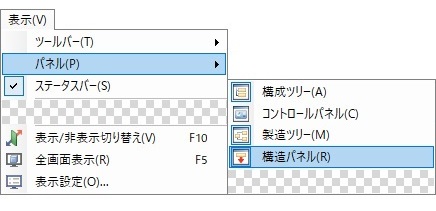
- 形状セットタブを選択する
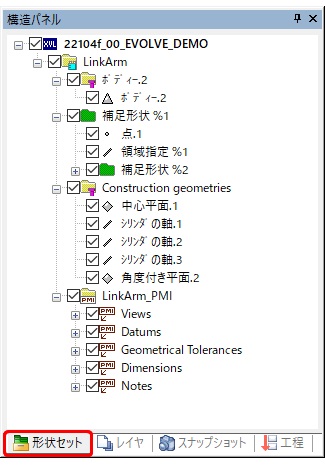
ヒント: 形状セットタブは
構造パネルの一番左にあります。
形状セットタブが表示されていない場合、

で左にスクロールします。
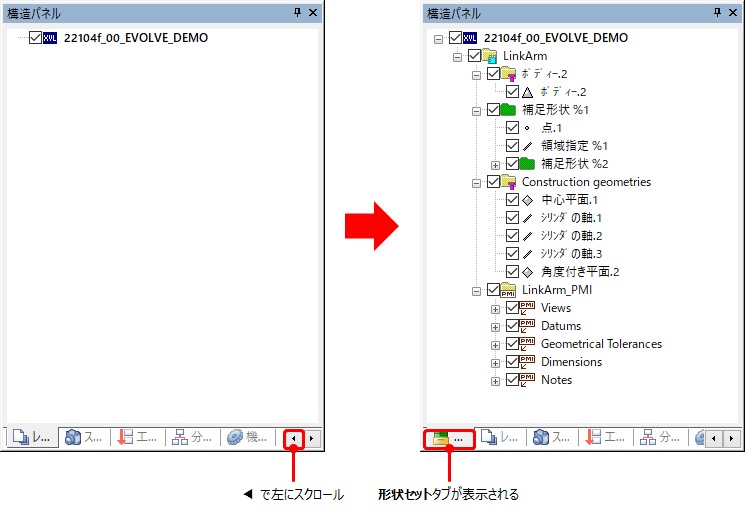
表 1. 形状セットツリー
| イメージ |
- CATIA V5 の形状セットの階層情報をそのまま表示できます。
- 形状セットツリー上では、要素の移動や削除、プロパティ情報追加等の編集はできません。
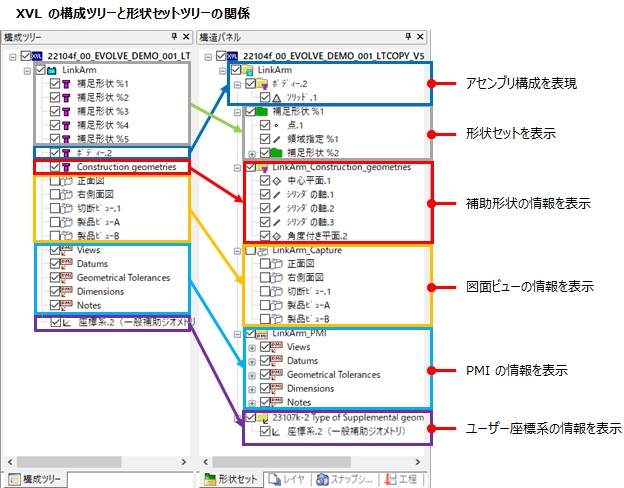
|
表 2. 連携と表示のコントロール
| イメージ |
形状セットツリー、構成ツリー、3D ビュー上のモデルが、相互に連携します。
- 形状セットを選択
- 構成ツリー上では配下のシェルがハイライトします。
- 3D ビューから選択
- 要素選択モードでは、対象物はクリック選択できますが、各ツリー上では緑にハイライトします。
ツリー上のチェックボックスの ON / OFF で表示 / 非表示を切り替えられますが、3D
ビュー上でのクリック選択後に表示をコントロールしたい場合は、シェル選択モードを利用して青にハイライトさせます。
|
表 3. 保存
| イメージ |
- 名前を付けて保存ダイアログの構造のエクスポートにおいて、形状セットツリーが
ON の時は形状セットツリー全体を XVL ファイルに含めて保存します。
- ファイル保存時のツリー展開状態をファイルに保持します。
- .xv0 形式での保存時には、形状セットツリーは書き出されません。
|
表 4. 検索
| イメージ |
より、形状セットツリー上の要素を検索できます。
|
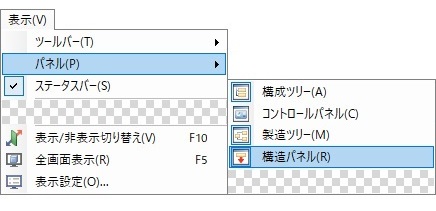
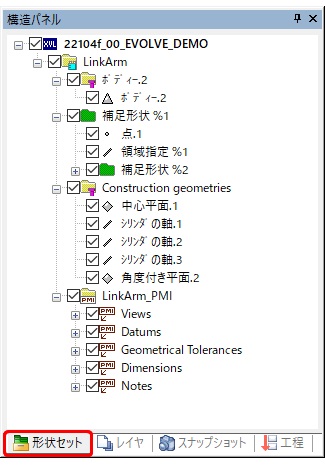 ヒント: 形状セットタブは構造パネルの一番左にあります。形状セットタブが表示されていない場合、
ヒント: 形状セットタブは構造パネルの一番左にあります。形状セットタブが表示されていない場合、 で左にスクロールします。
で左にスクロールします。